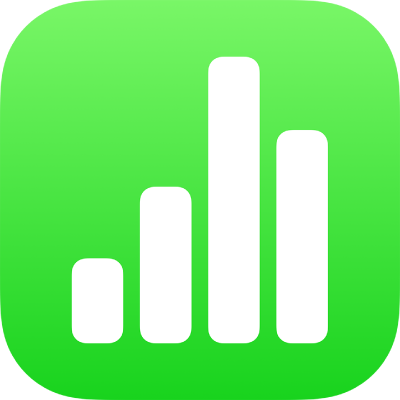
Introduzione alle tabelle pivot in Numbers su iPhone
Puoi creare tabelle pivot per analizzare qualsiasi set di dati, raggruppare e riepilogare velocemente i valori, nonché identificare schemi e tendenze interessanti.
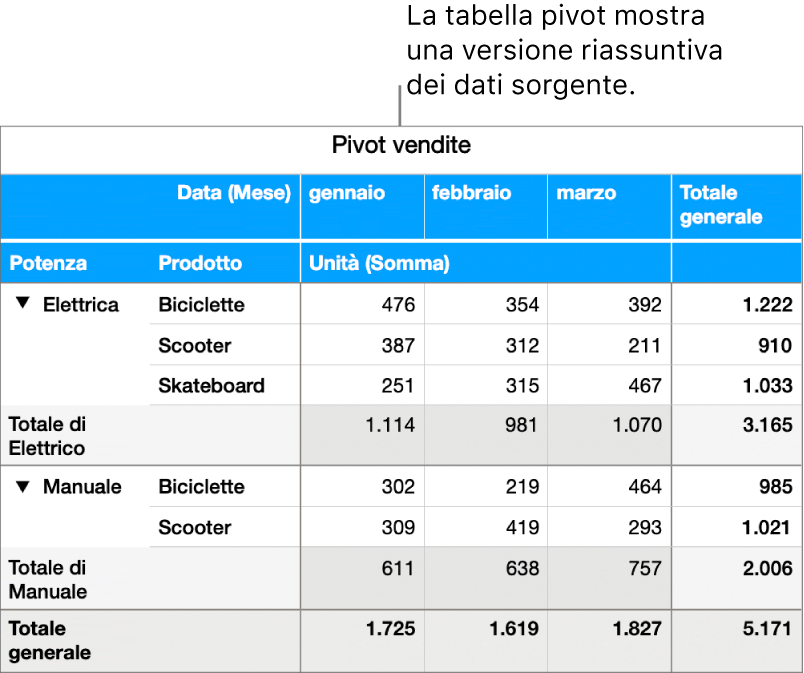
Puoi creare una tabella pivot da qualsiasi altra tabella o intervallo di celle in un foglio di calcolo; i dati utilizzati in quelle celle sono i dati di origine. I dati di origine devono contenere almeno una cella non di intestazione popolata e non possono contenere celle che includano l’unione di righe adiacenti. Se aggiorni i dati di origine, per visualizzare le modifiche devi aggiornare la tabella pivot. Consulta Aggiornare una tabella pivot in Numbers su iPhone.
Quando crei una tabella pivot, devi aggiungere i campi, che corrispondono alle colonne di dati nei dati di origine. I campi possono essere aggiunti a tre sezioni (Colonne, Righe e Valori), e il posizionamento e l’ordine dei campi determina il modo in cui i dati vengono raggruppati all’interno della tabella pivot. Ad esempio, se aggiungi un campo (Potenza) nella sezione Righe nella tabella pivot riportata sopra, una riga viene aggiunta alla tabella per ogni valore univoco (Elettrica e Manuale) nella colonna corrispondente dei dati di origine. Se aggiungi un altro campo (Prodotto) nella sezione Righe, viene creata una gerarchia di righe, che genera gruppi diversi di dati (ad esempio, biciclette elettriche e biciclette manuali).
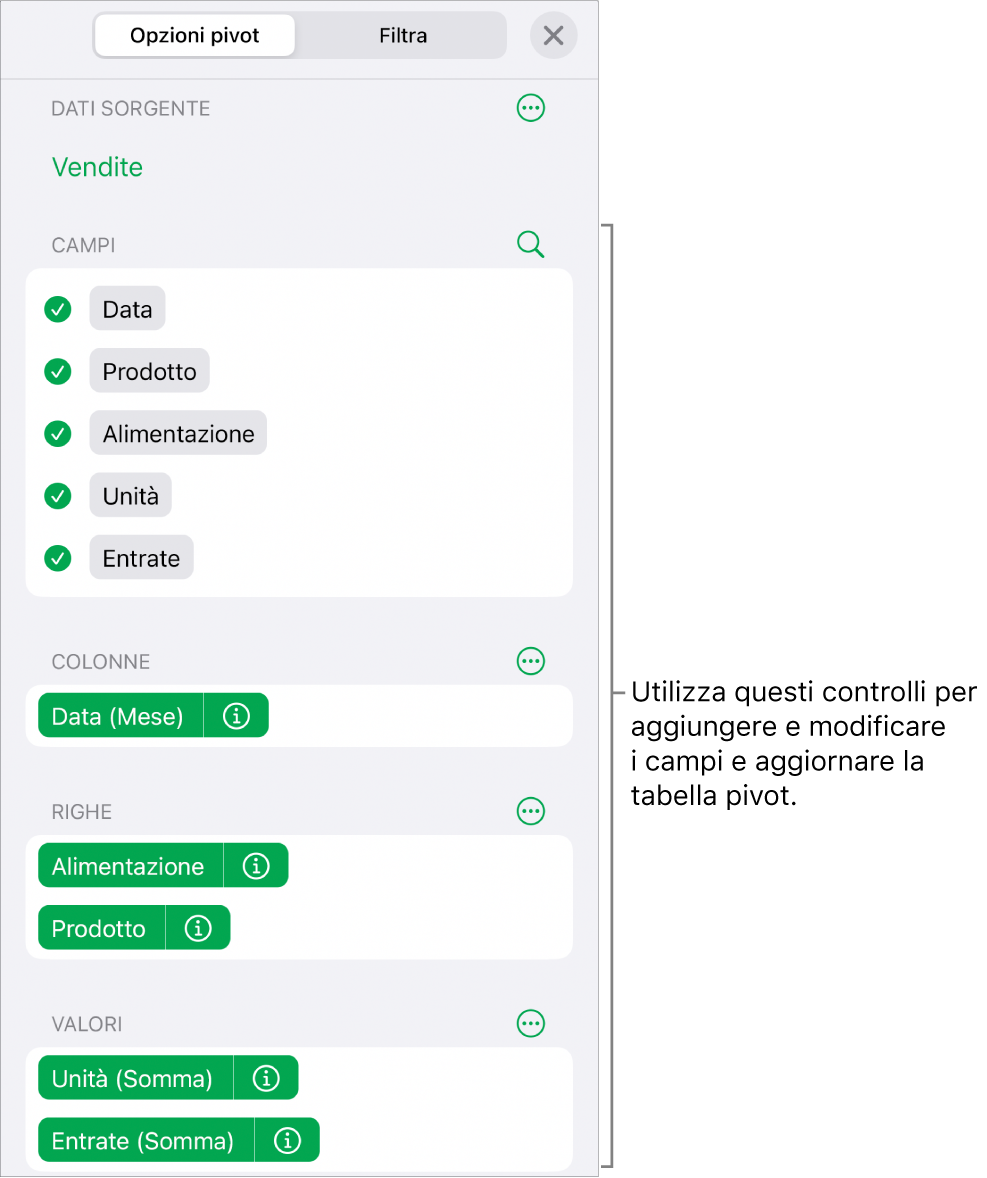
I campi dei valori usano funzioni, come somma o media, per riepilogare i dati. Puoi selezionare la funzione utilizzata, il modo in cui vengono visualizzati i risultati nella tabella pivot e se desideri visualizzare Totali e “Totali generali”.
Per includere solo dati di origine specifici nella tabella pivot, puoi utilizzare i filtri rapidi e creare regole di filtro. Consulta Filtrare i dati in Numbers su iPhone.
Nella tabella pivot puoi anche visualizzare le tendenze creando un grafico. Quando crei un grafico pivot, puoi tracciare dati differenti (come “Totali generali”) in base alle celle selezionate. La tabella pivot riportata sotto mostra i valori nelle righe Totale (Elettrica e Manuale) nella tabella pivot riportata sopra. Consulta Selezionare le celle in una tabella pivot per creare un grafico pivot.
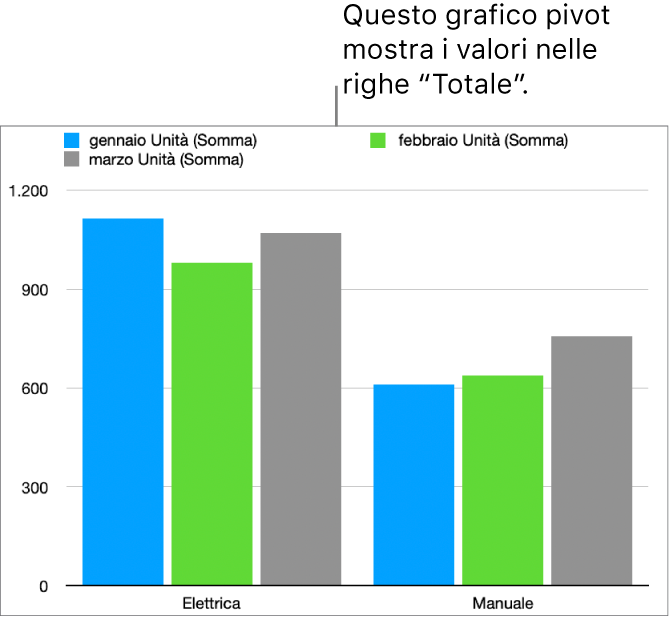
Puoi anche creare un’istantanea di una tabella pivot. L’istantanea è una copia della tabella pivot sulla quale non hanno effetto le modifiche apportate ai dati di origine, ma che ha lo stesso formato della tabella pivot. Quest’ultima è particolarmente utile se desideri copiare una tabella pivot su altre app, come Pages o Note. Puoi utilizzare le istantanee anche per personalizzare una tabella pivot, ad esempio puoi usare etichette differenti o ordinare manualmente righe e colonne.
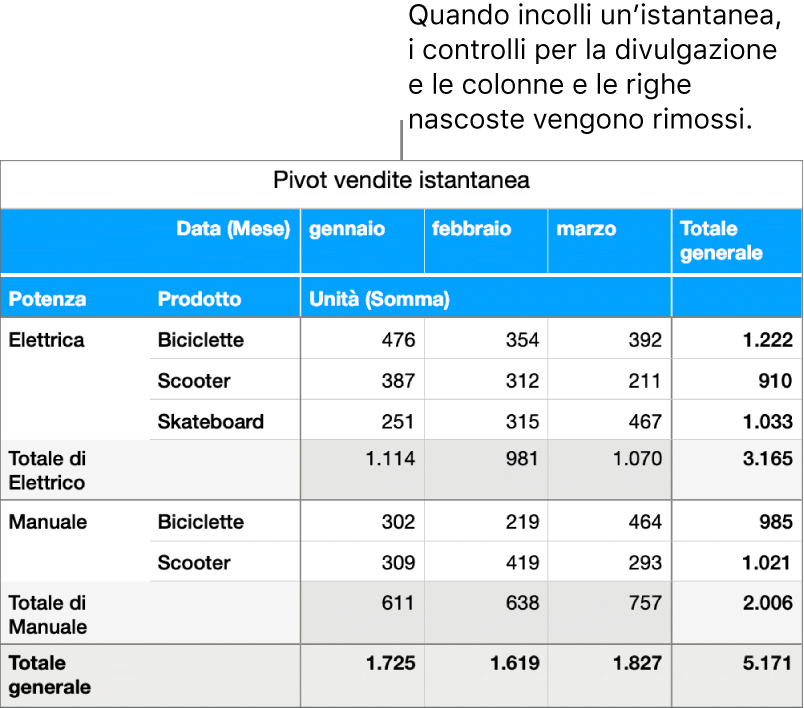
Puoi importare ed esportare tabelle pivot da e in Excel. Per ulteriori informazioni, consulta Importare un file Excel o di testo su iPhone o Esportare in altri formati di file in Numbers su iPhone.
Suggerimento: puoi anche scoprire di più sulle tabelle pivot nel modello “Tabella pivot di base”. Con il gestore fogli di calcolo nella vista Sfoglia, tocca ![]() , quindi tocca “Tabella pivot di base” nella categoria di modelli “Di base”. Tocca i pannelli vicino alla parte superiore del modello (“Tabelle pivot di base” ed “Esercizio tabelle pivot”) per visualizzare i diversi fogli.
, quindi tocca “Tabella pivot di base” nella categoria di modelli “Di base”. Tocca i pannelli vicino alla parte superiore del modello (“Tabelle pivot di base” ed “Esercizio tabelle pivot”) per visualizzare i diversi fogli.
Per iniziare con le tabelle pivot, consulta uno dei link di seguito.